Você está percebendo algumas alterações no navegador Google Chrome, como você começa a ver muitos anúncios, seja no navegador ou na área de trabalho? Já existe a possibilidade de o seu navegador já possuir um vírus.
Uma vez que você tenha pensado em um vírus, seu cromo pode causar um pouco de pânico em sua mente e seu primeiro instinto é Remover vírus do Chrome, o que obviamente poderia salvá-lo de possíveis atividades fraudulentas e hackers no seu Mac.
Aqui discutiremos quais tipos de vírus o Google Chrome pode ter, como eles funcionam, como removê-lo e também como impedir que eles os tenham no futuro.
Conteúdo: Parte 1. O que é o vírus do Google Chrome?Parte 2. Etapas manuais para limpar profundamente e remover vírus do ChromeParte 3. Processo simples e fácil para excluir vírus no ChromeParte 4. Prevenindo o vírus do Chrome em seu MacParte 5. Conclusão
Parte 1. O que é o vírus do Google Chrome?
A partir de diferentes tipos de malware, o chrome é um deles, mas não é tão inofensivo, pois outros vírus ainda podem ser. Eles podem causar alguns problemas para você ou para o seu computador. Você pode receber notificações de que há um problema ruim no seu mac, mas, na realidade, ele está indo perfeitamente bem.
Essas notificações funcionam apenas como isca. Se você se apaixonar por ela e clicar no pop-up ou no link, ele será direcionado para outra página, solicitando a compra de algum aplicativo que resolva o problema ou solicitando que você baixe ou instale um programa que carrega vírus mais nocivos.
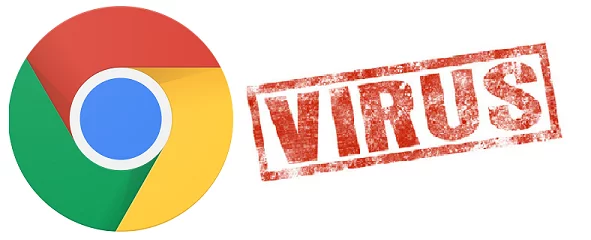
Tipos de vírus do Google Chrome no Mac
Adware
Da raiz da palavra "Anúncio", este é o culpado. Por que você vê muitos tipos diferentes de anúncios em seu navegador ou, às vezes, pode ser visto na área de trabalho. Esses tipos de malware são inofensivos, mas não se deixe enganar clicando neles
Spyware
É um tipo inteligente de malware; na verdade, pode enganá-lo, parecendo um programa ou arquivos normais, como software ou vídeos, embora o que esteja dentro dele e o que ele possa fazer seja potencialmente quando eles entrem no seu computador, depois de instalar o arquivar, ficará oculto em suas informações confidenciais, como contas bancárias, sites que você navega e até mesmo suas senhas.
Pop-ups
Estas são as coisas que literalmente se interpõem no seu caminho, digamos que você esteja navegando no chrome e prestes a clicar em algo, em seguida, um pop-up aparecerá bem na frente, atrás ou ao lado do ícone no qual você deveria clicar, quando acidentalmente clique no pop-up, ele o redirecionará para outro site gerador de dinheiro que o atrairá a fazer compras
hiperlinks
Assim como os pop-ups, eles funcionam praticamente da mesma maneira que o direcionam para uma página diferente e solicitam que você faça compras ou faça downloads. A única diferença é a aparência do pop-up como pequenas janelas, e esses são os Hiperlinks, em vez das janelas, em formato de texto.
Diagnosticar seu Google Chrome se ele foi infectado por vírus
- Os anúncios são exibidos persistentemente em lugares não relacionados. Um exemplo é que você está navegando em uma página em que o site e os tópicos são sobre dicas técnicas no seu Mac e uma adição de imóveis aparece na tela.
- Existem alguns aplicativos no seu Mac que você não se lembra de baixar ou instalar ou é um tipo de aplicativo que você não usaria.
- Tente abrir o navegador Google Chrome e outros aplicativos e dê uma olhada no seu Monitor de atividades, se você notou que o Chrome ocupa muito trabalho no seu Mac, é possível que esses vírus estejam funcionando ativamente.
- Pode haver alguns sites que direcionam você para um site totalmente diferente, por exemplo, o site é mygroceries. com e quando a página abrir seu software antivírus ou seguro médico.
Parte 2. Etapas manuais para limpar profundamente e remover vírus do Chrome
Etapa 1. Programas suspeitos precisam ser desinstalados
Como o spyware é um tipo de malware mais nocivo para o seu computador, esses são os que você precisa remover primeiro no seu mac, todos os aplicativos do seu mac que você não reconhece ou que realmente não reconhece precisa ser descartado.
- Inicie sua pasta de aplicativos
- Navegue em todos os aplicativos que você possui e procure aqueles que pareçam suspeitos para você
- Desinstale todos os aplicativos que você não reconhece, mas observe que não é tão simples quanto colocar o aplicativo na lixeira
- Procure os arquivos vinculados ou que tenham algo a ver com o aplicativo e remova todos eles
Como desinstalar um programa no Mac
Se o aplicativo que você deseja desinstalar estiver em execução, é necessário fechar o aplicativo primeiro
- Acesse Pasta Aplicativos procure o aplicativo que deseja desinstalar> clique no ícone, mantenha pressionado e coloque o ícone na lixeira> Certifique-se de esvaziar a lixeira. Ou você pode
- Imprensa
⌘ commandeDeletebotão simultaneamente no teclado para colocar o arquivo na Lixeira
Etapa 2. Remova todos os arquivos associados a vírus no Mac
Você já desinstalou os aplicativos indesejados do seu Mac, mas, ao se livrar do aplicativo, não garante que seu computador já esteja seguro, ainda precisamos remover todos os arquivos e cookies associados no seu navegador.
- Vá para a área de trabalho e inicie em destaque, no Finder Clique no Go opção na barra de ferramentas
- Uma lista será exibida e, na parte inferior, selecione Ir para a Pasta
- Navegue pelos arquivos e procure aqueles que parecem suspeitos
- Uma vez localizados, mova os itens para Lixo
Exemplos de arquivos suspeitos: “com.adobe.fpsaud.plist"nós,"myppes.download.plist"nós,"mykotlerino.ltvbit.plist"
Etapa 3. Reinicialize as configurações no Chrome
O Chrome tem o recurso de redefinir tudo, mas observe que também removerá seus favoritos e senhas salvas.
- Na parte superior da tela, no lado direito da tela, após a barra de endereço, você verá uma "Três pontos" depois clique nesse
- Uma lista será exibida e, em seguida, selecione Configurações
- Ele o redirecionará para uma nova tela com muitas opções, desta vez você precisa clicar em Avançado botão na parte inferior
- Role para baixo na lista de opções em Redefinir configurações, selecione a opção Redefinir as configurações para os padrões originais
- Uma caixa de confirmação aparecerá e clique em Repor definições
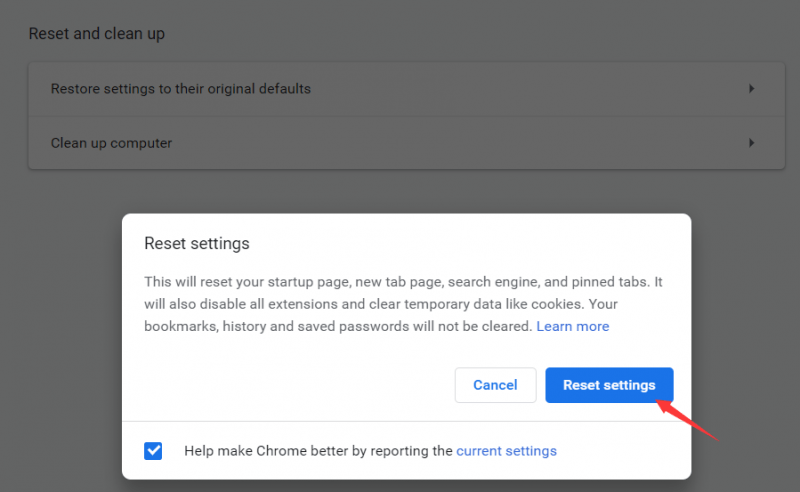
Desinstalar e reinstalar o Chrome
Caso isso não resolva completamente o seu problema, é mais fácil remover o Chrome e excluir todos os seus arquivos e dados como um todo e depois reinstalá-lo novamente. Use esses caminhos, conforme listado abaixo, para remover todos eles.
Clique no Finder na barra de ferramentas> Clique em Ir> Selecione Ir para a Pasta
/Applications/Chrome.app/Library/Application Support/Google//Library/Google/~/Library/Application Support/Google/~/Library/Google/~/Library/Preferences/com.Google.Chrome.plist
Depois que os arquivos forem excluídos, é hora de reiniciar o Mac e, em seguida, reinstalar o Google, outros aplicativos do Google, como o Google Drive, as folhas e o calendário do Google, também poderão ser removidos e você precisará baixá-los novamente.
Excluir extensões ou restabelecer extensões
- Selecione os "Três pontos "após a barra de endereço no Chrome
- Encontre outras Ferramentas e depois selecione Extensões
- Navegue na lista de extensões e procure as maliciosas ou as que você deseja livrar e, em seguida, selecione Remover
- No caso de você achar que é um visto de malware na caixa ao lado em Denunciar abuso
- Selecionar Eliminar
- Para restabelecer a extensão, basta clicar em Botão Ligar ao lado de Remover

Parte 3. Processo simples e fácil para excluir vírus no Chrome
Os processos acima são de alguma forma o processo da velha escola que você precisa seguir se quiser excluir o vírus no Chrome. Como as inovações tecnológicas melhoraram ao longo dos anos, criamos um aplicativo tudo em um que pode resolver seus problemas relacionados a vírus em etapas fáceis usando iMyMac PowerMyMac:
- Baixe e abra o PowerMyMac através do site oficial imymac. com
- As categorias serão mostradas e, em seguida, selecione no lado esquerdo Limpador de lixo depois bata SCAN botão
- Ele mostrará a lista dos itens que precisam ser removidos, navegue por ele e selecione os que você deseja remover
- Dar em cima LIMPO botão na parte inferior da tela
- Um resumo da quantidade de arquivos excluídos será exibido e o armazenamento restante no seu Mac
Limpe o Chrome usando a ferramenta de privacidade do PowerMyMac
Esta ferramenta pode exclua todos os cookies e histórico do seu navegador também os arquivos indesejados e o histórico de uma só vez. Siga as etapas fáceis abaixo:
- Abra PowerMyMac e clique em Política de ferramenta
- Clique no ícone SCAN, veja os resultados quando terminar.
- No lado esquerdo da tela, ele mostrará seus navegadores e selecione no Chrome
- Selecione todas as categorias que você deseja remover, como Cookies, Histórico de visitas, Histórico de downloads, Histórico de login e selecione LIMPAR

Desinstale o Chrome usando o desinstalador de aplicativos
Depois de limpar os arquivos, às vezes é melhor remover o programa infectado por vírus e reinstalá-los novamente
- Inicie o PowerMyMac e selecione o Desinstalador de aplicativos
- Na tela do programa selecione no botão SCAN, então seus aplicativos serão exibidos no lado esquerdo da tela
- Procurar Google Chrome e outro software que lhe pareça suspeito e selecione tudo o que se aplica
- Aperte o botão LIMPAR

Parte 4. Prevenindo o vírus do Chrome em seu Mac
Independentemente do tipo de malware ou algum outro tipo de código terrível, ele pode aparecer no seu Mac e ganhar de várias maneiras. Na maioria das vezes, no entanto, ele é instalado quando você clica em uma conexão em um email ou site que considerava protegido.
Pode ser que a conexão o leve a uma página da Web que nesse momento contamina o seu Mac ou que você baixa o que acredita ser uma atualização de programação e, nesse momento, acaba sendo uma infecção.
Aliás, uma das maneiras mais amplamente reconhecidas de mascarar o malware é como atualizações do Adobe Flash. Dado que a maioria dos sites nunca utiliza o Flash novamente, é mais seguro expulsá-lo do seu Mac. Dessa forma, você não será atraído para baixar uma atualização de paródia. Você descobrirá que o meu Mac impecável pode evacuar o Flash rapidamente e sem nenhum problema. Você o verá na área de ferramentas Preferências das extensões.
Existem várias maneiras diferentes de evitar o vírus de seu Mac
- Não seja feliz com gatilho
Crie o hábito de revisar a legitimidade do conteúdo antes de começar a clicar nos hiperlinks, se você o recebe por email ou por links que fazem parte do conteúdo que está lendo.
- Mantenha o seu firewall do Mac em funcionamento
Um firewall é uma camada extra de segurança no seu Mac que o ajudará a filtrar antes de acessar ou baixar, para ver se está ativo ou se você deseja ativá-lo, veja Segurança e Privacidade em Preferências do Sistema.
- Cuidado ao usar extensões
Antes de baixar uma extensão, verifique o rótulo ou o nome da extensão e faça uma pesquisa para confirmar sua legitimidade.
- Mantenha seu Chrome atualizado
O Chrome tem a opção de ter uma atualização automática, a mais fácil e segura de usar, ou irá notificá-lo se houver atualizações e você poderá atualizá-la por si mesmo.
- Faça o seu sistema operacional macOS atualizado
Toda atualização do software tem seus novos recursos e benefícios. Um deles é adicionar mais segurança ao seu sistema, atualizá-lo regularmente quando você receber notificações ou verificar na App Store se houver uma nova versão.
- Fique atento ao aviso falso
Se você ler algo que apareceu no seu computador e afirmar que o seu Mac tem um vírus, não seja vítima disso, uma estratégia de marketing está criando um pânico para os clientes-alvo, para que eles comprem o mais rápido possível.
Parte 5. Conclusão
A identificação de tipos de vírus pode ser tão simples como é, mas como eles funcionam em segundo plano às vezes pode realmente assustá-lo, fazer uma limpeza profunda no seu Mac pode ter várias etapas e processos a seguir nos dias de hoje.
Mas desde iMyMac PowerMyMac já está disponível no mercado e você pode usá-lo gratuitamente. Você pode aproveitar a nova tecnologia e também pode usá-lo para manter a segurança do seu Mac.



